怎么设置6g网络华为手机 华为手机如何设置首选网络
日期: 来源:冰糖安卓网
在现代社会手机已经成为人们生活中不可或缺的工具,而如何设置手机的网络成为了很多人关注的问题之一,作为一家知名的手机生产商,华为手机在网络设置方面也是非常贴心的。当我们使用华为手机时,如何设置6G网络成为了很多人关注的焦点。接下来我们就来看看华为手机如何设置首选网络。
华为手机如何设置首选网络
具体方法:
1.我们在华为手机桌面上找到设置的图标,点击后打开华为手机的设置页面。
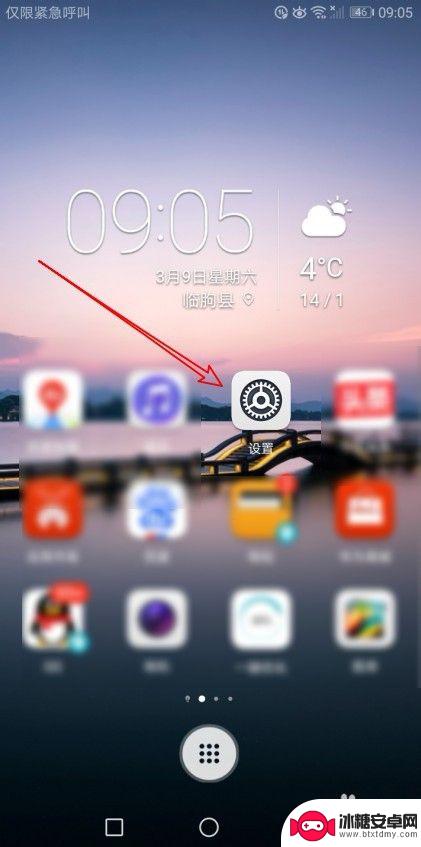
2.在打开的华为手机设置页面中,我们点击无线和网络的菜单项。
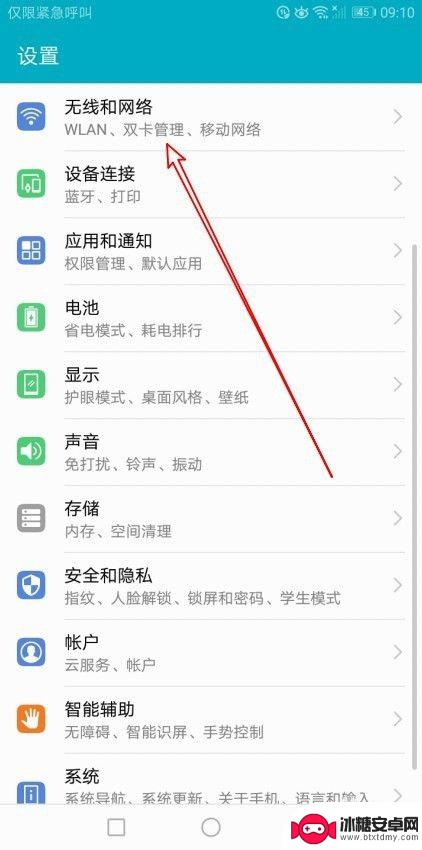
3.然后在打开的无线和网络的页面中找到并点击移动网络的快捷链接。

4.接着在打开的移动网络页面中,点击网络模式的设置项
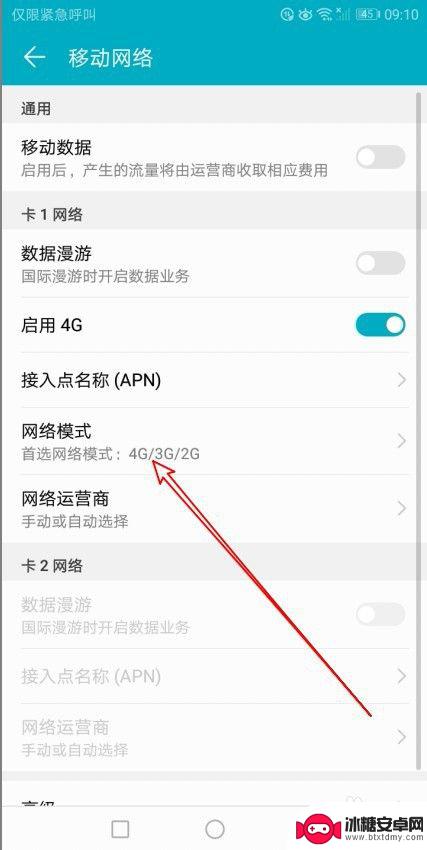
5.然后在打开的网络模式的菜单中选择要设置的首选网络选项。
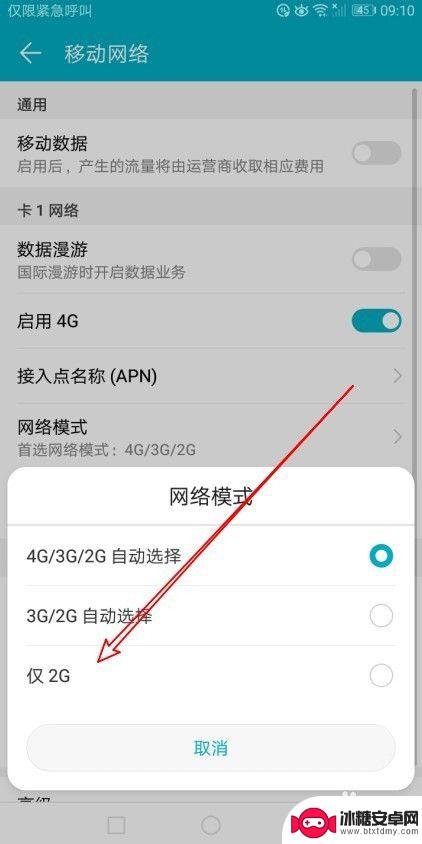
6.这时可以看到网络模式已修改好了。
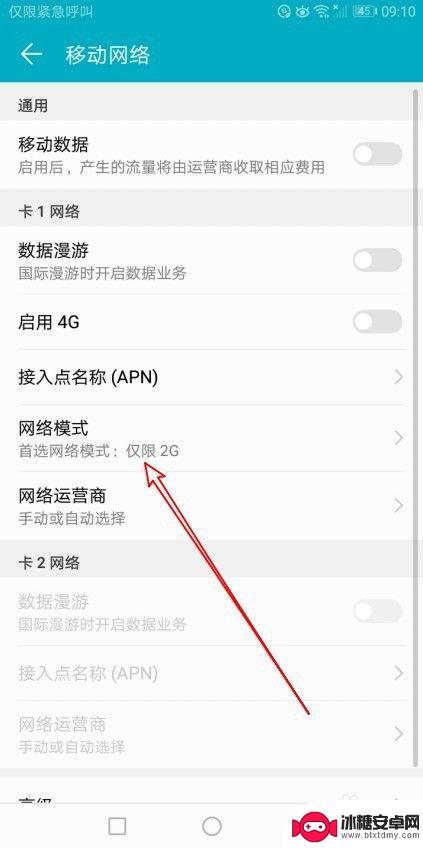
以上是如何设置华为手机的6G网络的全部内容,如果有遇到相同问题的用户,可以参考本文中介绍的步骤进行修复,希望对大家有所帮助。












